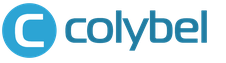В данной статье, Азбука ПК научит вас делать скриншоты как средствами ОС Windows, так и средствами специальных программ для снятия скриншотов экрана. Для начала, давайте рассмотрим, что такое скриншот (screenshot), для чего нужны скриншоты, и как их использовать начинающим пользователям ПК.
Что такое скриншот (screenshot)
Скриншот (screenshot) - это изображение, точная копия экрана, передаваемая любой программе по запросу пользователя. Выражаясь яснее, скриншот - это снимок экрана, показывающий в точности то, что видит пользователь на экране своего монитора. Наиболее эффективный и, в то же время простой способ получения скриншота - использование встроенных функций операционной системы, однако обычную фотографию изображения монитора, полученную при помощи фотоаппарата или видеокамеры также можно причислить к скриншотам.
Для чего нужны скриншоты (screenshots)
Умение создавать скриншоты, или снимки с экрана, вопреки мнению начинающих пользователей ПК, очень полезно. Особенно часто данная функция используется во всевозможных службах поддержки и сервисных центрах. Скриншот полностью и в точности отображает то, что в данный момент отображается на мониторе пользователя, в том числе и сообщения об ошибках, предупреждения или настройки тех или иных программ. Создав копию этого изображения, вы сможете точно и быстро указать службе поддержки на ошибку или рассказать товарищу о необходимых настройках.
Также, скриншоты используются в написании всевозможных пособий и электронных учебников. Снимками с экрана можно сопроводить статью или документацию, что облегчит ее понимание и обучение.
Создать точное изображение текущего изображения монитора можно создавать при помощи специальных программ, однако можно создать скриншот и стандартными средствами Windows.
Как создать скриншот в Windows
Прежде чем приступить непосредственно к созданию скриншотов, обратите внимание на клавиатуру. Все современные клавиатуры, использующиеся в операционной системе Windows, оснащены рядом дополнительных клавиш. Одной из таких клавиш является PrintScreen - именно она позволит нам быстро и качественно создать скриншот.
Итак, откройте нужное окно или программу. Для того, чтобы сохранить в памяти компьютера изображение экрана, нажмите клавишу PrintScreen . Ничего не произошло? Правильно, вы не увидите моментально готового скриншота, он пока еще только занесен в, так называемый, буфер обмена, то есть в память вашего ПК. Для того, чтобы сохранить это изображение в файле, откройте любой графический редактор. Начинающим пользователям вполне подойдет встроенный в Windows графический редактор Paint , который вы сможете запустить из меню Пуск - Все программы - Стандартные - Paint .
Справа расположена Панель управления , на которой расположены кнопки форматирования и рисования. Выберите кнопку Выделение , переведите курсор на рабочую область программы (белый экран) и нажмите правой клавишей мыши. В открывшемся меню выберите функцию Вставить .
Теперь вы можете сохранить полученный скриншот в файл. Для этого выберите пункт Сохранить из меню Файл . Задайте имя будущего файла и его формат . Наиболее удобный и компактный графический формат для скриншота - GIF . Выбираем его из списка Тип Файла и жмем Сохранить . Скриншот готов.
Одна из полезнейших функций операционной системы Windows является снятие снимка текущего окна или программы. Для того, чтобы получить изображение не целого экрана, а только выбранного окна , используйте комбинацию клавиш Alt+PrintScreen . Это гораздо облегчит редактирование полученных скриншотов.
Как создать скриншот с помощью специальной программы
Если вам нужно создавать более «профессиональные» скриншоты, можно использовать специальные программы, позволяющие делать скриншоты выделенных областей экрана, редактировать их перед сохранением, создавать скриншоты по расписанию и т. д.
Все эти программы очень просты в использовании, поэтому не требуют особых навыков работы с ПК и подойдут даже начинающим пользователям. Давайте рассмотрим использование некоторых подобных программ подробнее.
Как создать скриншот в Simple Screenshot
Эта небольшая программа не требует установки и сворачивается в системный трей после запуска. Запустите программу Simple Screenshot и нажмите Win (кнопка с изображением логотипа Windows)+S .

На экране появится диалоговое окно, позволяющее выбрать имя сохраняемого скриншота и папку , в которую он будет помещен. Все, как видите - ничего сложного, однако эта программа не позволит вам создать скриншот выбранного окна или области экрана. Для таких целей мы будем использовать более мощную программу.
Как создать скриншот в Screen Shot Maker
Программа Screen Shot Maker позволяет нам создавать скриншоты выбранных областей экрана, активных и неактивных окон, управлять фоном или рамками скриншотов и многое другое.

Прежде всего, вам нужно установить программу, выполняя все подсказки и указания Мастера установки. Далее запустите программу. Вы увидите небольшое меню с пятью кнопками. Их использование очень просто - выбираете нужное действие Сделать скриншот всего экрана, сделать скриншот выделенной области, сделать скриншот окон и т. д. В меню Options (Настройки) вы сможете указать путь для сохранения скриншотов, имена файлов и форматы. Меню View (Просмотр) позволит вам просмотреть все полученные при помощи Screen Shot Maker снимки экрана. Скачать программы для создания скриншотов вы сможете на сайте Азбука ПК , воспользовавшись соответствующими ссылками.
Объемные буквы могут пригодиться для украшения комнаты или быть обязательным атрибутом на празднике (например, инициалы жениха и невесты на свадьбе). Предлагаем вам несколько мастер-классов, посвященных тому, как делать объемные буквы своими руками. Схемы, шаблоны для их изготовления легко можно сделать самостоятельно.
Какие бывают объемные буквы?
Объемные буквы своими руками можно делать из следующих материалов:
- Бумаги (например, картона). Такие буквы чаще всего пустые внутри и очень легкие. Годятся в качестве декора помещения (их можно подвесить на стену), атрибута праздника или фотосъемки.
- Ткани (хлопка, атласа, фетра и так далее). Такие буквы получаются очень мягкими, поэтому они подходят не только в качестве декора и для фотосъемок, но их можно использовать и как красивые и оригинальные подушки.
- Пенопласта. Такие буквы отличаются тем, что их легко можно декорировать практически любым материалом (например, красками, лентами, бумагой, цветами, стразами и так далее). Они такие же легкие, как и объемные буквы из бумаги.
Своими руками шаблоны изготовить можно на простой бумаге. Цель их создания - представить, как будет выглядеть итоговый результат, правильно рассчитать размеры и подобрать шрифт.
Что нужно для создания объемных литер из картона?
Прежде всего вам нужен плотный картон. Покупать его, кстати, необязательно. Сгодятся и коробки из-под бытовой техники, сантехники.

Также нужно взять:
- шпатлевку на ПВА;
- колер;
- шпатель;
- скотч;
- ножницы;
- канцелярский нож;
- длинную линейку (минимум тридцатисантиметровую);
- карандаш;
- наждачную бумагу (мелкозернистую).
Порядок работы
Пошаговая инструкция о том, как сделать объемные буквы своими руками из бумаги:

- Начертите на картоне при помощи карандаша и линейки лицевую и заднюю стороны буквы.
- Начертите рядом боковые стороны литеры. Длину сделайте с запасом, а ширину - любую. Если вы хотите, чтобы буква могла использоваться самостоятельно, то тогда размер должен быть примерно 1:4 (например, высота буквы 20 сантиметров, а ширина - 5 сантиметров).
- Возьмите скотч и приклейте боковую створку к одной из сторон буквы. Затем приклейте другую часть.
- Задайте тон шпатлевки. Для этого добавьте в нее колер. Помните, что когда шпатлевка на бумаге высохнет, она станет немного светлее, чем в баночке.
- Шпателем нанесите на всю букву шпатлевку. Не забудьте замазать стыки.
- Дайте шпатлевке высохнуть. Это займет около двенадцати часов.
- Затрите аккуратно неровности при помощи мелкозернистой наждачной бумаги.
Объемные буквы из картона, своими руками изготовленные, готовы.
Буквы из пенопласта
Вам понадобится:
- пенопласт;
- клей ПВА;
- кисточка;
- большой канцелярский нож (желательно вставить новое острое лезвие);
- материал для покрытия (например, обои, газеты, цветная бумага и так далее);
- декор (например, атласная лента).
Пенопласт можно приобрести практически в любом строительном магазине или взять тот, который остался после покупки крупной бытовой техники.
Мастер-класс по изготовлению
Создание литер из пенопласта требует определенных усилий. А каждый шаг выполняется очень аккуратно. Иначе фигуры получатся неаккуратными и могут даже поломаться.

Пошаговая инструкция:
- Возьмите пенопласт и разрежьте его на одинаковые кусочки. Один прямоугольник - одна буква.
- Если у вас тонкий пенопласт, то склейте его минимум в три слоя. Только пользоваться можно клеем ПВА или монтажным, суперклей (например, «Момент) брать нельзя, так как его состав разъест пенопласт.
- Набросайте на каждом кусочке пенопласта макет буквы. Для этого воспользуйтесь линейкой и карандашом. Чем проще шрифт (имеется в виду отсутствие завитков), тем работа будет проще и аккуратнее.
- Вырежьте литеры канцелярским ножом. Движения должны быть уверенными и твердыми.
- Оставить буквы необработанными нельзя, так как края всю равно получатся неровными, как бы вы аккуратно не работали. Поэтому их необходимо задекорировать. Например, оклейте их бумагой.
- Дождитесь полного высыхания букв.
Если хотите, чтобы литеры стали свадебной атрибутикой, то украсьте их красивой бумагой для декупажа, цветами или атласными лентами. Объемные буквы на свадьбу, своими руками сделанные, готовы!
Литеры из ткани
Буквы из ткани могут быть как твердыми, так и мягкими.
Для создания твердых вам потребуется взять следующие инструменты и материалы:
- картон или пенопласт;
- ножницы;
- канцелярский нож;
- карандаш;
- линейку;
- скотч;
- специальный клеевой пистолет;
- красивую ткань.
Для создания мягких литер вам потребуется взять следующие инструменты и материалы:
- ткань (например, хлопковая, фетр и так далее);
- наполнитель (например, синтепон, синтепух, вата, холлофайбер, аэропух, крупа и так далее);
- портняжные ножницы;
- иголку;
- нитки;
- швейную машинку (если есть, то она значительно облегчит процесс работы).
Мастер-класс по созданию твердых литер из ткани
Пошаговая инструкция, как сделать объемные буквы своими руками из бумаги или пенопласта, которые потом обшивают тканью:

- Первым делом возьмите картон, карандаш и линейку. Нарисуйте шаблон букв. Помните, что вам потребуется лицевая и обратная сторона, а также боковая часть.
- Вырежьте ножницами все элементы из картона, которые необходимы для создания букв.
- Если вы делаете буквы из пенопласта, то разрежьте материал на такое количество кусочков, сколько вам нужно букв. Начертите на каждом из них шаблон литеры. После этого вырежьте фигуры канцелярским ножом с острым лезвием.
- Разложите перед собой кусок ткани обратной стороной.
- Нарисуйте на ткани буквы. Каждая должна быть в двух экземплярах (лицевая и обратная сторона). При этом размером они будут больше, чем готовые фигуры. Тут учитываются боковые стороны. Например, если ширина буквы десять сантиметров, а боковая сторона равняется пяти сантиметрам, то размер шаблона на ткани должен быть тринадцать - четырнадцать сантиметров.
- Вырежьте из ткани детали для изделия.
- Разогрейте клеевой пистолет.
- Аккуратно приклеивайте ткань к макету из картона или пенопласта. Сначала клеится одна сторона, затем другая. Стыки ткани аккуратно разглаживаются.
- Аналогичным образом оклейте все буквы.
Твердые объемные литеры из ткани готовы!
Мастер-класс по созданию мягких букв из ткани
Пошаговая инструкция, как сделать мягкие литеры из ткани:

- Положите перед собой ткань обратной стороной. Начертите на ней мелом контуры изделия. Для каждой буквы вам понадобиться три детали - две стороны (лицевая и обратная) и одна боковая.
- Вырежьте из ткани все детали. Не забудьте сделать небольшой отступ от края (например, если это хлопок или шелк, то это будет один-два сантиметра, если это фетр, то отступ можно сделать и меньше). Это нужно, чтобы швы со временем не разошлись и ткань не осыпалась.
- Пристрочите к одной из сторон буквы боковую часть. Сострачивать нужно изнаночной стороной ткани.
- После этого пристрочите к двум деталям еще одну сторону. Оставьте небольшую дырочку, через которую затем вы выверните изделие и наполните его.
- Сострочите все буквы.
- Выверните заготовку на лицевую сторону. Чтобы было удобнее, можно воспользоваться палочкой.
- Затолкайте в каждую букву наполнитель. Равномерно его распределяйте по всему периметру фигуры. Чтобы затолкать наполнитель в уголки, воспользуйтесь еще раз палочкой.
- Зашейте дырочки аккуратно потайным швом.
Объемные мягкие литеры готовы.
По желанию их можно украсить. Например, пришить ленточки или бантики. Такие буквы будут и красивыми, и полезными. На них можно даже спать!

- Литеры из пенопласта красить можно лишь после нанесения слоя белой шпатлевки. Иначе краска просто впитается в материал.
- Украсить цветами (живыми или искусственными) можно литеры из пенопласта или ткани.
- Объемные буквы на свадьбу своими руками можно сделать из любого материала. Главная задача - правильно их оформить. А задекорировать такие буквы лучше всего красивой декупажной бумагой, оклеить тканью или нитками, или вставить в них цветы (лучше, если это будут живые, а не искусственные).
- В качестве декора объемных изделий из картона или пенопласта можно использовать бечевку или любой другой шнур. Для этого намажьте стороны фигуры клеем, после чего плотно ее обматывайте шнурком.
- Яркие и блестящие объемные буквы получатся, если их оклеить блестками или стразами. Чтобы они крепче держались, пользуйтесь клеевым пистолетом.
Желаем вам творческих успехов!
Азбуки бывают разные: азбука фруктов и овощей, животных, профессий, из фетра, бумаги, магнитная, но самая лучшая — это сделанная своими руками из самых разнообразных материалов для творчества. А если добавить к каждой историю по спасению, знакомству или поиску, то азбука превращается в настоящий альбом приключений, где каждая буква — это отдельная история со своими эмоциями и впечатлениями. Именно такими необычными азбуками для детей поделились с нами участницы проекта . Уверена, что фото этих азбук вдохновят вас на создание собственного шедевра вместе с ребенком.
Участвуя в замечательном проекте «Прогулки с феей Азбукой» я и моя дочь Аня создавали самодельную азбуку. Первым делом мы разработали план, по которому будем действовать при оформлении. Решили так: клеим букву, рядом выкладываем ее из необычного материала либо рисуем, используя нетрадиционные виды творчества, чтобы буква смотрелась эффектно.
А оставшееся место занимали рисунками, поделками, растениями, и даже цветами, название чего начиналось с определенной буквы.
Сверху мы приклеивали фото букв, которые фотографировали и делали на улице после, или во время игр.
Анечка старательно оформляла азбуку, предлагая новые идеи и решения.

Мы так увлеклись оформлением азбуки, что старались каждую букву сделать особенной, непохожей на остальные. И я, думаю, у нас это получилось! Использовали мы пластилин, краски, цветы, крупы, цветной рис, цветную бумагу, пальчиковые краски, наклейки, фигурные дыроколы, цветные карандаши, бисер, листья, ракушки, нитки, пайетки и, конечно, свою фантазию. Листая азбуку, Анечка с удовольствием будет повторять буквы и рассматривать картинки и поделки, которые создавала сама!

Ольга Лунде и дочка Анечка 4 года.
Азбука со сбежавшими буквами и их образами
Однажды утром к нам прилетела настоящая Фея, она была очень расстроена. Что же случилось? Оказывается, в город букв пробрался Кляксич (тут мы отошли от предложенного сценария, т.к. как раз перед этим читали книгу ). Он перепачкал все домики букв, запугал их, и буквы разбежались. А Фея как раз собралась делать Азбуку.

С этого самого дня дочка стала с нетерпением ждать Фею-Азбуку, буквально просыпалась со словами: «А когда Фея прилетит?» А если у меня не получалось поиграть с ней утром, весь день ее ждала и беспокоилась: «А фея прилетит?» Так что я даже когда не было сил, брала себя в руки и «готовилась» к прилету Феи.

Итак, обычно по утрам к нам прилетает Фея-Азбука и рассказывает, какую же букву мы ищем сегодня. И начинаются приключения! Что мы только не делали: прыгали, бегали, преодолевали препятствия, обливались водой, лазили, превращались в разных животных (дочка была комариком, лягушкой, поросенком, зайчиком, мышкой, кошкой, рыбкой, хомячком, кенгуру и даже тушканчиком), тушили пожар, строили дома, прыгали с парашютом, сажали , разводили цветник, превращались в сыщиков… Всего даже не перечислишь, не обошлось и без волшебства.

А сколько видов творчества перепробовали…. Каждая буква для нашей Азбуки создавалась необычным образом, все шло в ход — цветы, веточки, листики, шарики, прищепки, вода, необычные краски, использовали даже ягодные чернила, вкусные и съедобные, сами превращались в буквы.
К каждой букве рисунок свой рисунок предмет или животное на данную букву. Тут решала дочка, что у нее больше всего ассоциируется с буквой. И вот у нас своя неповторимая азбука!

Младшей дочке сейчас 3 месяца, поэтому готовые сценарии и дополнительные материалы для распечатки для меня просто спасение. Играли, пока спала малышка. Мама «готовилась» ночами, иногда перед игрой, даже если дочка заставала меня, я ей объясняла, что Фее нужна помощь, поэтому я ей помогаю.
Самое главное, думаю для каждой мамы, это видеть радостные, горящие глаза ребенка! Я такие наблюдала на протяжении всех прогулок.
Малькова Светлана и дочка Настя 4 года, г. Москва.
Этот месяц пролетел у нас не только весело, но и познавательно. Каждый день мы знакомились с новой буквой, играли в различные весёлые игры с песком, водой, мелом. В ход шли любые подручные материалы, не было ни одного дня, чтобы девочки скучали. А когда у мамы не было времени поиграть с девочками, они проигрывали сами игры прошедшего дня. Для игр, предложенных в «прогулке» не требовалось особой подготовки, все можно было найти дома, или возвращаясь из садика по дороге домой весело провести время.

Такой формат прогулок с отчетами мне понравился тем, что не дало мне особо расслабиться и запустить прогулки. Читая отчёты других участниц, вдохновлялась на новые прогулки))). А шпаргалки для мам это вообще спасение!
Надоели скучные прогулки?
Огромное спасибо организаторам такого замечательного проекта! Пришла в этот проект, чтобы разнообразить наши прогулки, а на деле получили новые знания. Младшая выучила новые буквы, наконец-то, запомнила «свою» букву Д — Диана и даже научилась писать некоторые буквы. Старшая дочка за этот месяц выучила весь алфавит и без запинки его проговаривает! Для нас это большая победа!

Знакомство с буквами не ограничилось просто прогулками и играми, дома мы мастерили свой Алфавит. Буквы были из пластилина, бумаги, разукрашенные разными способами… Ещё раз организаторам прогулок большое спасибо!
Мама Резида, дочки Ангелина (5 лет) и Диана (4 года), г. Оренбург.
Сразу оговорюсь, что в проекте «Прогулки с Феей Азбукой» мы участвовали, уже зная буквы. Аня сейчас подходит к самостоятельному чтению, поэтому я старалась сделать нашу азбуку, как увлекательное пособие по чтению. Каждой букве было посвящено 2 страницы в тетради формата А4.

На первой мы с Аней помещали «портрет буквы», который делали на прогулке или после возвращения с нее. Далее идут буковка для штриховки, стихотворение на нужную букву, ее картинки из Азбуки превращений (думаю потом использовать их для составления сказок и их записи и иллюстраций на оставшихся страничках), скороговорка и строчка для обводки и самостоятельного написания буквы. Кроме того, Аню ждали задания из разных пособий, с помощью которых мы тренировались в чтении и вспоминали уже пройденные буквы.
Кудряшова Надежда и Аня 4,7 мес., г. Санкт-Петербург.
К мальчикам однажды прилетели сразу две феи — азбука русская, и азбука английская! Попросили они ребят помочь им отыскать сбежавшие от Кляксы буквы сразу двух алфавитов. Да вот в чем беда, буквы-то оказались то очень похожими, по звучанию, по написанию, то симметричными, то совсем различными!

Мальчики буквы искали, изучали и сравнивали, и сделали одну уникальную азбуку, в которой вместе мирно живут и дружат буквы двух алфавитов!
Как открывают они Азбуку, так встречает ребят наша буква русского алфавита, слова на эту букву, рисунки и поделки, а так же интересные задания, но есть и потайная дверца, открыв которую мальчики попадают в и букв, схожих по звучанию или написанию. Да буквы эти не простые, а объемные, их даже можно проверить на симметричность!

Для всех страниц азбуки слева открывается волшебное поле, в котором прячутся все буквы русского алфавита, (поле заклеено скотчем, чтобы на нем можно было писать маркером, обводя нужную букву в зависимости от открытого разворота). Есть такое поле и для английских букв, но для каждой буквы — свое, чтобы тренироваться в написании каждой буквы. А еще все английские буковки собрались на одном листочке, их там собралось много-много, и есть даже одинаковые. Вот задачка так задачка — отыскать все буквы N, например, да еще и посчитать, сколько же их спряталось.

Когда в семье появляются дети – это большая радость для их родителей. Вместе с тем, чем старше ребенок становится, там больше требуется интересных пособий для его развития. В магазинах имеется разнообразный перечень интересных книг и пособий, но не редко они не отвечают нашим запросам. Поэтому, в этой статье мы расскажем, как сделать книжку азбуку с плотными страницами для своего ребенка самостоятельно.
В создании подобной книжки не используется плетеный переплет. Все основано на работе с клеем и, при этом, ребенку будет сложно порвать такую азбуку.
Для того чтобы сделать интересную азбуку книжку необязательно владеть какими-то особенными навыками или знаниями. Главное – желание и аккуратная работа.

Список необходимых материалов
Для того чтобы сделать азбуку нам потребуется:
- Плотные листы бумаги формата А4 или А3 для основы азбуки (в зависимости от формата и толщины страниц будущей книжки азбуки);
- Стандартная бумага для ксерокса формата А4 (А3) для печати изображения;
- Клей ПВА или «Момент Кристалл»;
- Принтер цветной формата А4 (А3);
- Компьютер с интернетом;
- Ножницы;
- Карандаш;
Принцип подбора материалов для работы
Материалы для книжки – это важная составляющая проекта. Они подбираются индивидуально для ребенка. Для работы над азбукой и при подборе бумаги для самой книжки необходимо учитывать:
Возраст ребенка
От этого зависит, насколько плотные листы потребуются, чтобы сделать азбуку. Если Вы знаете, что ребенку еще сложно листать книжки с тонкими листами, то нет смысла брать стандартную тонкую бумагу для ксерокса. Лучше использовать плотные листы как в папках для черчения.

Количество времени
Количество времени, которое вы готовы потратить на работу. Как ни удивительно, но вопрос «сколько времени уйдет, чтобы сделать самим книжку азбуку» редко кто задает. Ответ на него зависит от того, насколько творческим будет создание и оформление книжки азбуки своими руками.
Отвечая на это вопрос Вы должны учитывать какую бумагу выбрать:
1. уже порезанные листы для черчения А4 (А3) формата в папках. Они выпускаются стандартных размеров, и резать ничего не придется;
2. ватман формата А1. Его можно разрезать на необходимое количество листов, самостоятельно выбрать формат книжки для сборки азбуки. В том числе можно придумать форму (не просто прямоугольник), например гриба или бабочки. В этом случае максимально отражается вся индивидуальность и творческая задумка. Книжка азбука становится своего рода авторским шедевром, а так же может служить оригинальным подарком ребенку;
3. ненужные плакаты или обои. Этот вариант позволяет сделать листы не такими плотными как из ватмана или бумаги из папки для черчения. При этом простор для творчества сохраняется. Этот вариант подходит для детей 3-4 лет, когда у ребенка более развита мелкая моторика рук.

Тип бумаги
Этот пункт напрямую связан с предыдущим вопросом о времени, т.к. от выбранной бумаги зависит и выбор клея для работы.
1. Если Вы выбрали для создания основы книжки плотную шершавую бумагу (например гост знак), то Вы можете брать любой клей на ваше усмотрение: клей ПВА или «Момент Кристалл». В первом случае сохнуть изделие будет дольше и его придется поместить под пресс, во втором – все на много быстрее, минусом является сильный запах клея в процессе работы.
2. Если Вы остановились на плотной глянцевой или мелованной бумаге (например ненужные плакаты), то в этом случае рекомендуется использовать клей «Момент Кристалл». Это связано с тем, что глянцевая бумага ведет себя не предсказуемо при работе с клеем ПВА, т.е. он имеет водную основу.
3. Если Вы решили сделать все-таки книжку азбуку из тонкой бумаги для ксерокса, то лучше брать для работы клей «Момент Кристалл», хотя может быть использован и клей ПВА. Минус: бумага при нанесении клея очень быстро размягчится и с ней будет сложно работать. Во избежание подобного рекомендуется использовать клей ПВА в виде карандаша.

Формат книжки азбуки
Здесь следует исходить из того, что любой выбранный формат при работе будет складываться пополам. Например, выбирая бумагу формата А4, Вы получите азбуку формата А5, бумага формата А3 – азбука формата А4. Также необходимо обратить внимание на то, что чем больше формат, тем тяжелее будет книжка азбука, т.к. страницы у нее будут плотные. Следовательно, чем больше формат книжки, тем сложнее ребенку ее носить. Наиболее оптимальный вариант – это формат азбуки А5.
Подготовительные работы для книжки азбуки
Чтобы сделать свою уникальную книжку азбуку, необходимо подобрать содержание и картинку. От этого зависит, насколько ребенку будет интересно читать и захочется ли ему пересматривать Ваше творение снова и снова.
Самым простым способом для подбора материала и картинок является поиск в интернете. В современной действительности нет недостатка в электронных версиях азбук различного профиля и уровня сложности. Сейчас встречаются:
- Логопедические азбуки;
- Тематические азбуки(морские, с растениями, для мальчиков и девочек и т.д.);
- Азбуки с иностранным алфавитом и многие другие.
Самое главное в этом разнообразии определиться, что именно Вы хотите получить в финале, сколько картинок и страниц будет на каждую букву (Половина страницы, одна или более). От этого зависит толщина книжки. Если страниц в ней выходит более 35, то лучше разделить азбуку на две отдельные части. Так же учитывайте, будет ли какая-то не стандартная форма у азбуки.

Если Вы имеете навыки работы в графических редакторах, то можете сделать книжку с индивидуальной азбукой с картинками и текстом, которая будет отвечать интересам конкретного ребенка.
Все действия по подготовительным работам для книжки азбуки выполняются в следующей последовательности:
- Расчет количества листов в книжке = число листов А4 — 1. Например, если Вы делаете по ½ листа на каждую букву русского алфавита. На А4 будет размещено 2 страницы, значит 33/2=16,5-1=15,5, иного нам потребуется 16 листов А4 + дополнительные 2 листа на обложку (если было бы четное число листов, то потребовался бы 3-й пустой лист).
- Сложить все листы А4 пополам, один лист оставить не согнутым.
- Подготовка на компьютере всех страниц азбуки.
- Печать страниц азбуки по 2-е на одном листе формата А4 с одной стороны.
- Сложить все листы пополам так, чтобы чистая сторона оказалась внутри.

В независимости от того, сами Вы сделали азбуку или взяли стандартную, для фигурной книжки необходим трафарет. По нему размечаются и вырезаются плотные листы и напечатанные страницы с картинками. Если фигура сложная, для упрощения задачи можно перенести этап вырезания и сделать это после склеивания книжки.
Склеивание книжки
После всех подготовительных работ можно приступать к сборке основы для книжки азбуки. В приведенном примере используется клей «Момент Кристалл» (с ним работать проще и быстрее), и глянцевую бумагу (она разрезана под нужный формат).
Для начала, необходимо взять первые 2-а плотные листа, сложенные пополам. Клеем намазать две половинки, подходящие друг другу (то есть на одном сложенном листе это будет правая часть, на другом – левая). Подождать, когда клей высохнет и аккуратно соединить их.

Таким образом, у нас получится начало основы для книжки азбуки. Так же склеиваем остальные плотные листы. В итоге у нас должна получиться книжка основа для будущей азбуки из 34 листов (33 – для азбуки, 1 – передняя обложка, последняя страница в нашем случае получается пустая).
После склейки всех страниц, необходимо взять последний не согнутый лист. Его необходимо приклеить так, чтобы он закрыл корешок книжки и максимально заходил на первую и последнюю страницу основы. Недостающие полосы до полного закрывания страниц можно доклеить вырезанными листами такой же бумаги. Если есть возможность, можно сразу вырезать лист нужного размера и приклеить его на необходимое место.

При использовании трафарета, после склейки книжки можно обвести его и ножницами (или острым макетным ножом) вырезать фигуру.
На клавиатуре, при помощи которой мы печатаем текст, находится довольно много клавиш. И каждая из них для чего-то нужна. В этом уроке мы поговорим об их назначении и научимся ими правильно пользоваться.
Вот фото обычной клавиатуры компьютера:
Значение кнопок клавиатуры
Esc . Полное название этой клавиши Escape (произносится «Эске́йп») и означает она «Выход». При помощи нее мы можем закрыть некоторые программы. В большей степени это касается компьютерных игр.
F1-F12 . В одном ряду с Esc есть несколько кнопок, названия которых начинаются с латинской буквы F. Предназначены они для того, чтобы управлять компьютером без помощи мышки - только клавиатурой. Благодаря им можно открывать и закрывать папки и файлы, изменять их названия, копировать и многое другое.
Но знать значение каждой этой кнопки совершенно необязательно - большинство людей десятилетиями пользуются компьютером и понятия не имеют ни об одной из них.

Сразу под клавишами F1-F12 находится ряд кнопок с цифрами и знаками (! « » № ; % : ? * и т.д.).
Если Вы просто нажмете на одну из них, напечатается нарисованная цифра. А вот чтобы печатался знак, нажмите вместе ней еще и кнопку Shift (внизу слева или справа).

Если знак печатается не тот, который Вам нужен, попробуйте изменить язык (внизу экрана справа) -
Кстати, на многих клавиатурах цифры находятся еще и с правой стороны. На фото показана отдельно эта часть.

Они расположены точно так же, как на калькуляторе, и для многих людей более удобны.
Но бывает, эти цифры не срабатывают. Вы нажимаете на нужную клавишу, но ничего не печатается. Это означает, что выключена цифровая часть клавиатуры. Для ее включения просто нажмите один раз на кнопку Num Lock.
Самая важная часть клавиатуры - те клавиши, которыми печатают текст. Находятся они в центре.

Как правило, на каждой кнопочке есть две буквы - одна иностранная, другая русская. Чтобы напечатать букву на нужном языке, убедитесь, что он выбран верно (в нижней части экрана компьютера).
Еще язык можно изменить и по-другому - нажать на две кнопки сразу: Shift и Alt или Shift и Ctrl
Win . Клавиша, которая открывает кнопку «Пуск». Чаще всего она не подписана, а на ней просто нарисован значок Windows. Находится между кнопками Ctrl и Alt.
Fn . Эта клавиша есть у ноутбука - на обычных клавиатурах ее, как правило, нет. Она предназначена для работы со специальными функциями - увеличения/уменьшения яркости, громкости и других.
Для их включения нужно нажать на клавишу Fn и, удерживая ее, нажать на кнопку с необходимой функцией. Эти кнопки находятся обычно вверху - на F1-F10.
Допустим, мне нужно увеличить яркость экрана ноутбука. Для этого я ищу на клавиатуре кнопку с соответствующей картинкой. У меня, например, это F6 - на ней нарисовано солнышко. Значит, зажимаю клавишу Fn и затем нажимаю на F6. Экран становиться немного светлее. Чтобы еще больше увеличить яркость, опять нажимаю на F6 вместе с Fn.
Как напечатать большую (заглавную) букву
Для печати одной большой буквы (заглавной) нужно удерживать клавишу Shift и вместе с ней нажать на нужную букву.

Как напечатать точку и запятую
Если установлен русский алфавит, то для того, чтобы напечатать точку , нужно нажать на последнюю клавишу в нижнем буквенном ряду (справа). Она находится перед кнопкой Shift.
Чтобы напечатать запятую , нажмите эту же кнопку, удерживая при этом Shift.

Когда выбран английский алфавит, для печати точки нужно нажать на клавишу, которая находится перед русской точкой. На ней обычно написана буква «Ю». А запятая при английском алфавите находится там, где русская буква «Б» (перед английской точкой).
Кнопки оформления текста
Tab - создает отступ в начале предложения. Другими словами, при помощи нее можно сделать абзац (красную строку).
Для этого щелкните мышкой в начале текста и нажмите на клавишу Tab один раз. Если красная строка правильно настроена, то текст немного сместится вправо.
Используется для печати больших букв. Находится под клавишей Tab.
Нажмите на Caps Lock один раз и отпустите ее. Попробуйте напечатать какое-нибудь слово. Все буквы будут печататься большими. Чтобы отменить эту функцию, еще раз нажмите один раз на клавишу Caps Lock и отпустите ее. Буквы, как и раньше, будут печататься маленькими.
(space) - делает промежутки между словами. Самая длинная кнопка на клавиатуре, находится под клавишами букв.

По правилам оформления пробел между словами должен быть только один (не три и даже не два). Ровнять или смещать текст при помощи этой клавиши не правильно. Также пробел ставится только после знака препинания - перед знаком промежутка быть не должно (за исключением тире).
Кнопка удаления. Она стирает те буквы, которые напечатаны перед мигающей палочкой (курсором). Находится с правой стороны, сразу после цифр/знаков. Часто на ней вообще нет надписи, а просто нарисована стрелка, направленная влево.

Также кнопка Backspace используется для того, чтобы поднимать текст выше.
Enter - предназначена для перехода на следующую строку.

Еще благодаря ей можно опустить текст ниже. Находится Enter под кнопкой удаления текста.
Дополнительные клавиши
Это такие клавиши как Insert, Home, Page Up и Page Down, кнопки со стрелками и другие. Находятся они между буквенной и цифровой клавиатурой. Используются для того, чтобы работать с текстом без помощи мышки.

Стрелками можно передвигать мигающий курсор (мигающую палочку) по тексту.
Delete служит для удаления. Правда, в отличие от клавиши Backspace она удаляет буквы не перед, а после мигающего курсора.
Home перемещает мигающий курсор в начало строки, а кнопка End — в конец.
Page Up перемещает мигающий курсор в начало страницы, а Page Down (Pg Dn)— в конец страницы.
Кнопка Insert нужна для того, чтобы печатать текст поверх уже имеющегося. Если Вы нажмете на нее, новый текст будет печататься, стирая старый. Чтобы это отменить, нужно снова нажать на клавишу Insert.
Клавиша Scroll Lock почти всегда абсолютно бесполезна - она просто-напросто не работает. А по идее должна служить для того, чтобы прокручивать текст вверх-вниз - так, как это делает колесико на компьютерной мышке.
Pause/Break тоже практически никогда не работает. Вообще, она предназначена для приостановления действующего компьютерного процесса.
Все эти кнопки не обязательны и используются людьми редко или вообще никогда.
А вот кнопка может быть весьма полезна.
Она «фотографирует» экран. Потом этот снимок можно вставить в программу Word или Paint. На компьютерном языке такая фотография экрана называется скриншот.
Кнопки клавиатуры, которые нужно запомнить
 — если Вы нажмете на эту кнопку и, не отпуская ее, еще на какую-нибудь клавишу с буквой, то буква напечатается большой. Таким же образом можно напечатать символ вместо цифры: № ! () * ? « + и т.д.
— если Вы нажмете на эту кнопку и, не отпуская ее, еще на какую-нибудь клавишу с буквой, то буква напечатается большой. Таким же образом можно напечатать символ вместо цифры: № ! () * ? « + и т.д.
— после однократного нажатия на эту кнопку все буквы будут печататься большими. Держать ее для этого не нужно. Чтобы вернуть печать маленькими буквами, следует еще раз нажать на Caps Lock.
— делает отступ (красную строку).
![]() — пробел. При помощи этой кнопки можно сделать расстояние между словами.
— пробел. При помощи этой кнопки можно сделать расстояние между словами.
 — опускает на строку ниже. Для этого нужно поставить мигающую палочку (мигающий курсор) в начало той части текста, которую хотите опустить вниз, и нажать на кнопку Enter.
— опускает на строку ниже. Для этого нужно поставить мигающую палочку (мигающий курсор) в начало той части текста, которую хотите опустить вниз, и нажать на кнопку Enter.
 — удаляет символ перед мигающим курсором. Проще говоря, стирает текст. Также эта кнопка поднимает текст на строку выше. Для этого нужно поставить мигающую палочку (мигающий курсор) в начало той части текста, которую хотите поднять наверх, и нажать на Backspace.
— удаляет символ перед мигающим курсором. Проще говоря, стирает текст. Также эта кнопка поднимает текст на строку выше. Для этого нужно поставить мигающую палочку (мигающий курсор) в начало той части текста, которую хотите поднять наверх, и нажать на Backspace.
Все остальные кнопки клавиатуры, кроме букв, цифр и знаков, используются крайне редко или вообще не используются.